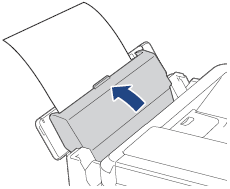MFC-T910DW
Perguntas frequentes e Solução de problemas |
Carregar papel na bandeja multiuso (Bandeja MU)
Use a bandeja MU para impressão de mídia especial, como papel fotográfico ou envelopes.
- Se a configuração Verif. Papel estiver definida em ON e o papel na bandeja MU for definido, uma mensagem será exibida na tela LCD do equipamento, perguntando se você deseja alterar o tipo e tamanho do papel. Altere as configurações de Tamanho do papel e Tipo de papel, se necessário, seguindo as instruções da tela LCD.
- Coloque apenas um tamanho e tipo de papel por vez na bandeja MU.
-
Ao carregar um tamanho de papel diferente na bandeja, você deve alterar a configuração do Tamanho do Papel no equipamento ou a configuração do Tamanho do Papel em seu computador.
Isso permite que a impressora alimente automaticamente o papel a partir da bandeja apropriada se a Seleção automática de bandeja tiver sido definida na própria impressora ou em seu driver.
Para evitar a entrada de poeira na impressora, certifique-se de fechar a bandeja MU quando não estiver usando.
-
Abra a bandeja MU com as duas mãos.
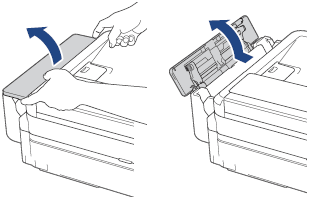
-
Levante o suporte de papel.
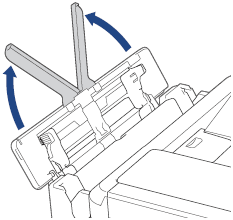
-
Pressione e deslize suavemente as guias de papel da bandeja MU para coincidir com a largura do papel que você está usando.
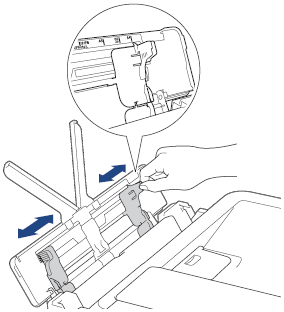
-
Ventile bem a pilha de papel para evitar atolamentos e alimentação incorreta.
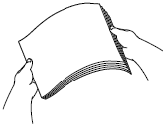
- Certifique-se sempre de que o papel não está enrolado ou enrugado.
- Você pode carregar apenas uma folha de papel dos tamanhos Ofício, Ofício México, Ofício Índia e Fólio na bandeja MU por vez.
-
Coloque cuidadosamente o papel na bandeja MU com a superfície de impressão voltada para cima.
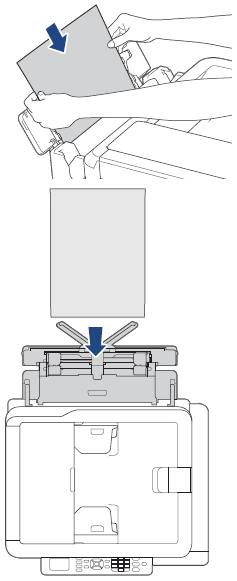
Ao usar envelopes, carregue-os com a superfície de impressão voltada para cima e a aba à esquerda, conforme mostrado na ilustração.
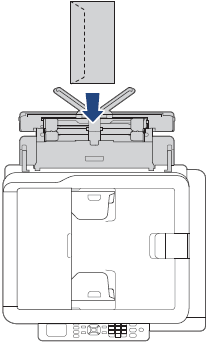
Se você estiver com dificuldades para colocar papel na bandeja MU, empurre a alavanca de liberação (1) em direção à parte traseira do aparelho e, em seguida, coloque o papel.
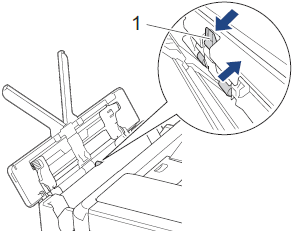
-
Usando ambas as mãos, ajuste cuidadosamente as guias de papel da bandeja MU para que se ajustem ao papel.
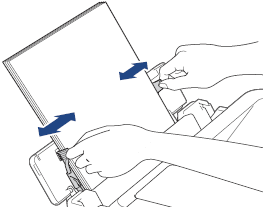
- NÃO pressione as guias de papel com muita força contra o papel. Isto pode fazer com que o papel dobre e atole dentro da impressora.
- Coloque o papel no centro da bandeja MU, entre as guias de papel. Se o papel não estiver centralizado, puxe-o para fora e insira-o novamente na posição central.
-
Puxe o suporte do papel (1) até que ele trave no lugar e, em seguida, desdobre a aba do suporte do papel (2).
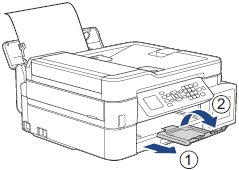
-
Altere as configurações de Tamanho e Tipo de papel nas configurações da Bandeja MU, se necessário.
Certifique-se de que a impressão tenha terminado antes de fechar a bandeja MU.
Uma tampa da bandeja MU é fornecida com a impressora em alguns países. A tampa foi projetada para evitar que a poeira entre na impressora através da entrada de papel quando você estiver usando a bandeja MU. Siga estes passos para instalar a tampa na bandeja MU.
- Abra a bandeja MU.
-
Usando as duas mãos, encaixe os dois pinos da tampa (1) nos suportes na frente da bandeja MU (2).
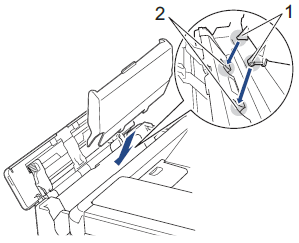
-
Puxe a parte superior da tampa da bandeja MU suavemente em direção à parte frontal do equipamento e carregue o papel na bandeja MU com a superfície de impressão voltada para cima.
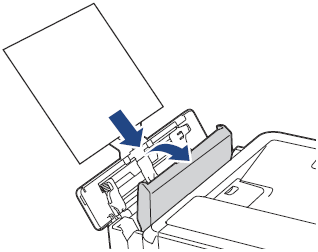
-
Empurre a parte superior da tampa da bandeja MU até que ela fique encostada na bandeja MU.